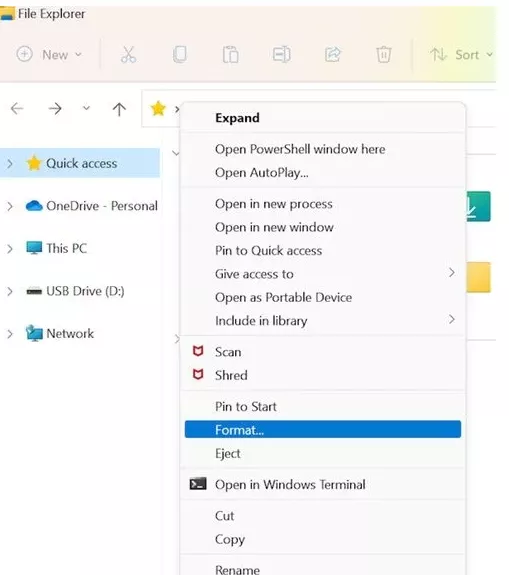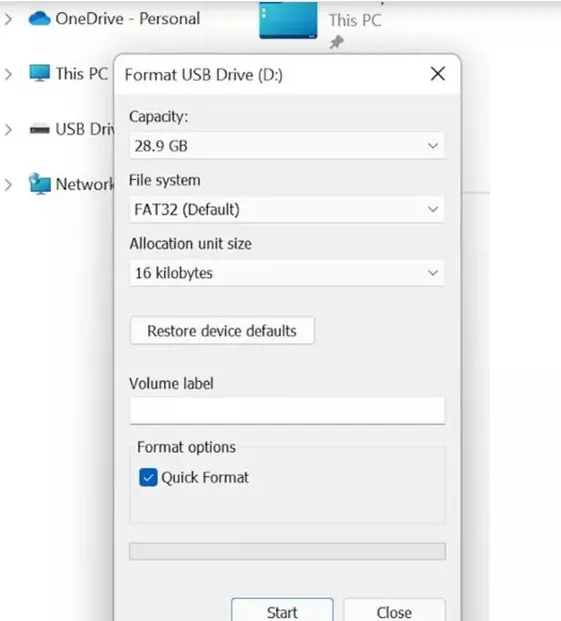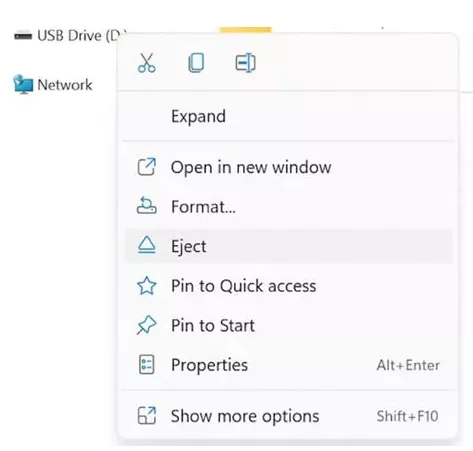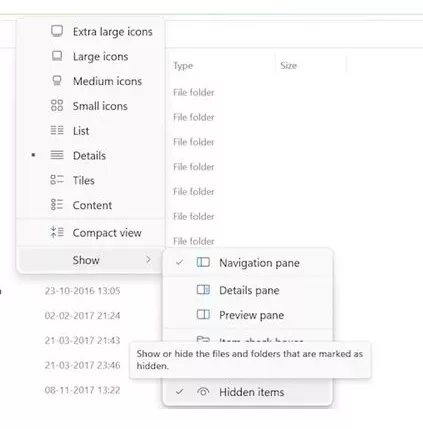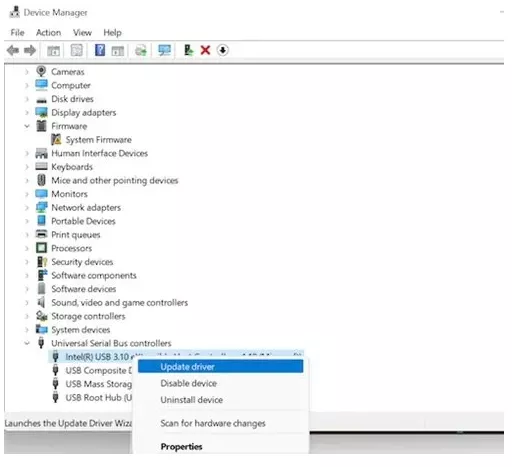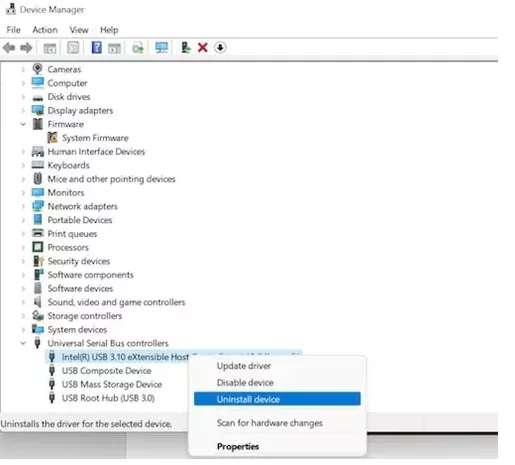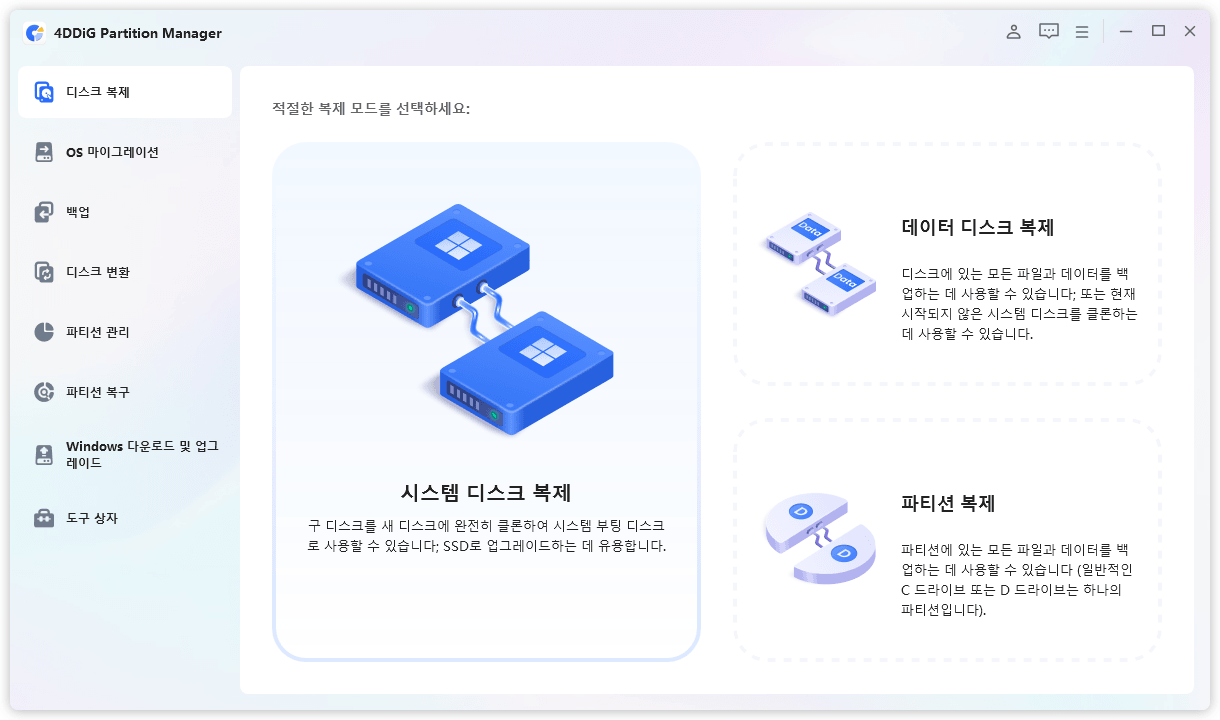USB 드라이브가 등장함으로써 우리가 데이터를 휴대하고 전송하는 방식이 혁신적으로 바뀌었다는 사실은 부정할 수 없습니다. 시간이 흐르며 USB 역시 점점 진화해 이제는 부팅 가능한 드라이브로 활용할 수 있을 정도가 되었습니다. Windows 운영체제를 주머니에 넣고 다닐 수 있는 시대가 열린 것이죠. 그러나 이러한 편리함 뒤에는 예상치 못한 문제가 따르기 마련입니다. 그 중 하나가 바로 ' 다중 볼륨 세트의 마지막 디스크를 삽입 '하라는 오류입니다. 많은 사용자들이 이 오류가 발생했을 때 무엇이 문제인지도 모른 채 어떻게 해결해야 할지 막막해하곤 합니다. 이 가이드에서는 '다중 볼륨 세트의 마지막 디스크 삽입' 오류가 무엇인지, 그리고 이 성가신 오류를 해결하려면 어떻게 해야 하는지 여러분께 단계별로 자세히 안내해 드리겠습니다. 이 오류는 주로 Windows 10 환경에서 발생하지만, Windows 8이나 Windows 7에서도 종종 보고되는 문제입니다.

파트 1. '다중 볼륨 세트의 마지막 디스크 삽입' 오류가 발생하는 원인
'다중 볼륨 세트의 마지막 디스크를 삽입하세요'라는 오류는 주로 USB 플래시 드라이브와 같은 외장 저장 장치에서 발생합니다. 간단히 말해 USB 드라이브나 외장 기기를 Mac 시스템에 연결해 사용한 경우에 이 오류가 나타날 가능성이 높습니다. Mac 운영체제에서 FAT32로 포맷된 외장 기기를 사용할 경우, 해당 드라이브에 일종의 숨긴 파일이 생성됩니다. 이렇게 생성된 일부 ZIP 파일이 해당 드라이브를 Windows PC에 연결했을 때 오류 메시지를 유발하는 주요 원인으로 작용하는 경우가 많습니다. 이제 '압축(ZIP) 폴더 다중 볼륨 세트의 마지막 디스크를 삽입하세요'라는 메시지가 표시되는 이유가 잘 이해되셨을 것입니다.
이외에도 PC의 USB 컨트롤러에 문제가 있는 경우, '다중 볼륨 세트의 마지막 디스크를 삽입하세요'라는 오류가 나타날 수 있습니다. 오류의 원인을 파악했다면 이제 이 문제를 어떻게 해결할 수 있을지, 신뢰할 수 있는 해결책이 있는지 궁금하실 것입니다. 압축(ZIP) 폴더 오류를 해결하고 싶다면 아래에 소개된 방법들을 하나씩 시도해 보세요.
파트 2. '다중 볼륨 세트의 마지막 디스크를 삽입하고 확인을 클릭하면 계속합니다' 오류를 해결하는 방법
해결 방법 1. 데이터를 복구하고 USB 드라이브 포맷하기
이 오류를 해결하는 한 가지 방법은 USB나 외장 기기를 완전히 포맷해 오류가 발생하는 원인을 제거하는 것입니다. 하지만 문제는, 드라이브를 포맷하면 그 안에 저장된 모든 데이터가 함께 사라진다는 점입니다. 여기에는 숨긴 파일뿐만 아니라 절대 사라져서는 안 되는 중요한 데이터도 포함될 수 있죠. 그러나 Tenorshare 포디딕 이 있다면 이 문제로 더 이상 고민할 필요가 없습니다. 포디딕은 로컬 디스크는 물론 USB와 같은 외장 드라이브에서도 삭제된 파일을 효과적으로 복구해줍니다. 아래 안내된 절차를 따라 진행하면 손실된 데이터를 간단히 복구할 수 있습니다.
-
위치 선택하기
우선 포디딕 Windows 데이터 복구 프로그램을 다운로드하고 설치해 주세요. 그런 다음, 프로그램을 실행하고 데이터를 복구하려는 USB 드라이브를 PC에 연결합니다. USB 드라이브를 선택하고 계속 진행해 주세요.

-
드라이브 스캔하기
'스캔' 버튼을 클릭하면 포디딕이 USB 드라이브를 꼼꼼히 검사해 삭제된 데이터를 찾아냅니다. 스캔이 완료되면 '트리뷰' 또는 '파일 유형'으로 스캔된 파일 목록이 표시됩니다. 복구하려는 파일을 발견했다면 언제든지 스캔을 중단할 수 있습니다.

-
파일 복구하기
포디딕에는 파일을 복구하기 전에 미리 볼 수 있는 기능이 있습니다. 동영상, 사진, 오디오, 문서 등 파일 형식에 관계 없이 복구 전에 내용을 직접 확인할 수 있습니다. 그런 다음, 카테고리별로 원하는 파일을 선택하고 상세 정보를 확인한 후, '복구' 버튼을 클릭하면 USB 드라이브에 파일이 복원됩니다.

USB 드라이브 포맷하기
Tenorshare를 활용해 USB 드라이브에 데이터를 복구하는 데 성공했다면, 이제 아래 과정을 따라 USB를 포맷해 주세요.
-
USB를 컴퓨터에 연결합니다.
-
파일 탐색기를 열고 해당 장치를 클릭한 다음 드라이브 옵션을 선택합니다. 연결한 플래시 드라이브에서 마우스 오른쪽 버튼을 클릭하고 '형식' 옵션을 선택하면 됩니다.

-
USB 드라이브 형식 창에서 파일 시스템이 FAT32로 설정되어 있는지 확인하고 '빠른 포맷' 옵션에 체크하세요.

-
그런 다음 '시작' 버튼을 클릭하고 USB 포맷이 완료될 때까지 잠시 기다립니다.
-

해결 방법 2. 드라이브에서 숨긴 폴더 제거하기
아래 안내된 절차에 따라 두 번째 방법을 시도해 보세요.
-
USB를 컴퓨터에 연결합니다.
-
파일 탐색기를 실행합니다.
-
파일 탐색기 상단의 '보기' 탭에서 '표시/숨기기'의 모든 숨긴 항목을 선택합니다.

-
이제 오류가 발생한 플래시 드라이브를 열어 .zip 확장자 파일이 있는지 확인합니다. 해당 파일이 사용자가 직접 추가한 것이 아니라면 즉시 삭제하세요.
-
모든 드라이브에서 동일한 방법으로 .zip 확장자 파일을 전부 삭제합니다.
-
컴퓨터를 다시 시작해 문제가 해결되었는지 확인하세요.
해결 방법 3. USB 컨트롤러 다시 설치하기
-
Windows 검색창에서 장치 관리자를 검색하세요.
-
장치 관리자를 클릭해 실행합니다.

-
'범용 직렬 버스 컨트롤러'를 선택하고 화살표를 눌러 하위 항목을 표시합니다.
-
장치 관리자가 업데이트가 보류 상태인 드라이버가 있는지 확인하고, 해당 업데이트를 자동으로 설치합니다.
-
드라이브 업데이트가 모두 설치되면 시스템을 재부팅해 오류가 사라졌는지 확인합니다.
USB 컨트롤러 드라이버의 기능 이상으로 오류가 발생한다면, 해당 드라이버를 업데이트하거나 다시 설치해 문제를 해결할 수 있습니다. 또한 장치 관리자에서 '범용 직렬 버스 컨트롤러'를 제거해보는 방법도 시도해 볼 수 있습니다.
-
장치 관리자에서 '범용 직렬 버스 컨트롤러'를 선택합니다.
-
내부 호스트 컨트롤러에서 마우스 오른쪽 버튼을 클릭하고 '디바이스 제거'를 선택합니다.

-
확인을 클릭합니다.
-
시스템을 재부팅하면 Windows가 호스트 컨트롤러 드라이버를 자동으로 설치합니다.
해결 방법 4. Windows 문제 해결사 실행하기
파일이나 폴더를 검색할 때마다 '다중 볼륨 세트의 마지막 디스크를 삽입하고 확인을 클릭하면 계속합니다'라는 오류 메시지가 나타난다고 보고하는 사용자들이 많습니다. 만약 여러분도 같은 문제를 겪고 있다면, Windows 문제 해결사를 실행해 문제를 진단하고 해결할 수 있습니다. 아래 간단한 절차를 따라 진행해 보세요.
-
Windows 시작 메뉴에서 마우스 오른쪽 버튼을 클릭하고 '설정'을 선택합니다.
-
Windows 설정 창에서 '업데이트 및 보안'을 클릭합니다.
-
'문제 해결' 메뉴로 이동하고, '검색 및 인덱싱'을 클릭합니다.
-
'문제 해결사 실행' 버튼을 클릭한 다음, 화면에 표시된 안내에 따라 문제 해결을 완료하세요.
Windows 문제 해결사에서 문제가 발견되면 자동으로 해결해 줍니다.
해결 방법 5. 시스템 파일 검사기 실행하기

아래 안내된 절차에 따라 진행해주세요.
-
Windows + R 단축키를 누른 다음, cmd를 입력하고 Enter 키를 누릅니다.
-
sfc/scannow 명령어를 입력하고 Enter 키를 누릅니다.
-
Windows에는 손상되거나 손실된 시스템 파일을 검사하고 새로운 파일로 교체하는 파일 검사 시스템이 기본으로 내장되어 있습니다.
-
시스템 검사에는 다소 시간이 걸릴 수 있으므로, 파일을 확인하고 교체할 때까지 잠시 기다려 주세요.
[동영상 튜토리얼] '다중 볼륨 세트의 마지막 디스크 삽입' 오류 해결하기
자주 묻는 질문
1. 압축(ZIP) 폴더 오류를 해결하려면 어떻게 해야 하나요?
압축(ZIP) 폴더 오류를 해결하는 방법은 다음과 같습니다.
- WinRAR으로 손상된 파일 복구하기
- Remo Repair ZIP을 사용해 압축(ZIP) 폴더 복구하기
- TEMP 설정을 수정해 폴더 액세스 거부 오류 해결하기
2. 압축(ZIP) 폴더가 어디에 있나요?
압축(ZIP) 폴더는 Windows 검색 기능을 통해 쉽게 찾을 수 있습니다. 시작 버튼을 클릭하고 검색 옵션으로 이동합니다. 검색창이 나타나면 'ZIP'을 입력하세요. 따옴표는 제외하고 파일 확장자만 입력해야 합니다. ZIP은 압축된 폴더나 아카이브 파일에 사용되는 파일 확장자입니다.
3. 압축(ZIP) 폴더를 삭제하려면 어떻게 해야 하나요?
[Windows 사용 시]
- 새 창에서 파일 탐색기를 실행합니다. 파일 탐색기는 시작 메뉴에서 찾을 수 있습니다.
- 파일 탐색기에서 삭제하려는 파일을 찾습니다. 파일 탐색기에서 폴더를 직접 찾아볼 수도 있고, 오른쪽 상단에 있는 빠른 검색창을 이용해 삭제하려는 ZIP 파일을 검색할 수도 있습니다.
- 파일 탐색기에 표시된 ZIP 파일을 클릭합니다.
- 키보드의 Shift + Del 단축키를 눌러 선택한 ZIP 파일을 휴지통에 이동하지 않고 완전히 삭제합니다.
[Mac 사용 시]
- 새로운 Finder 창을 엽니다. 화면 가장 왼쪽에 있는 파란색 웃는 얼굴 아이콘을 클릭하면 됩니다.
- 이제 삭제하려는 앱을 찾습니다. 파일을 직접 찾아볼 수도 있고, Finder 창 오른쪽 상단에 있는 검색창을 이용해 삭제하려는 ZIP 파일이 저장된 폴더를 찾을 수도 있습니다.
- 원하는 ZIP 파일에서 마우스 오른쪽 버튼을 클릭합니다.
- 메뉴에서 '휴지통으로 이동' 버튼을 선택합니다. 선택한 ZIP 파일이 컴퓨터의 휴지통으로 이동됩니다.
- 휴지통 폴더를 열려면, 화면 가장 오른쪽에 있는 휴지통 아이콘을 클릭합니다. 그러면 휴지통이 새 창으로 열립니다.
- 휴지통에 이동된 해당 파일에서 마우스 오른쪽 버튼을 클릭합니다.
- 메뉴에서 '즉시 삭제' 옵션을 선택해 해당 ZIP 파일을 영구적으로 삭제합니다.
마무리
이제 '다중 볼륨 세트의 마지막 디스크를 삽입하고 확인을 클릭하면 계속합니다' 오류가 발생하더라도, 앞서 소개해 드린 방법을 활용해 문제를 직접 해결할 수 있을 것입니다. 단, 이 문제를 해결하는 과정에서 USB 장치를 포맷해야 하는 경우, 해당 장치에 저장된 모든 데이터가 사라질 수 있다는 점은 주의해야 합니다. 그렇다고 너무 걱정하지는 마세요. Tenorshare가 있다면 USB에서 손실된 데이터를 빠르고 간편하게 복구할 수 있습니다. 지금 바로 Tenorshare 포디딕 을 사용해 보세요. 여러분의 소중한 데이터를 안전하게 지켜낼 수 있습니다.